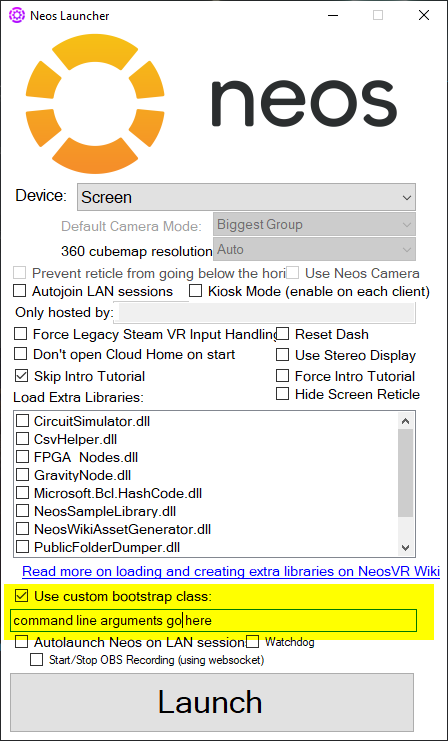Difference between revisions of "Database repair/ja"
Jump to navigation
Jump to search
(Created page with "===スタンドアロンビルド版=== {{StandaloneCommandLineArguments/ja}}") |
(Created page with "Category:Troubleshooting/ja") |
||
| Line 13: | Line 13: | ||
{{StandaloneCommandLineArguments/ja}} | {{StandaloneCommandLineArguments/ja}} | ||
| − | [[Category:Troubleshooting]] | + | [[Category:Troubleshooting/ja]] |
Latest revision as of 15:11, 7 November 2022
時折、Neosのローカルデータベースの修復が必要になることがあります。これは様々な要因によるものですが、中にはデータベースの自動修復を引き起こすものもあります。
手動で自動修復を開始する
-RepairDatabase コマンドライン引数を使用すると、データベースの修復を手動で開始することができます。
このコマンドライン引数の使用方法は、利用するプラットフォームによって異なるので、以下のガイダンスに従って使用ください。
Steamビルドの場合
- Steamを開く
- ライブラリ内のNeos VRを右クリック
- 「プロパティ」→「起動オプションの設定」を選ぶ
- コマンド引数を、上に表示されている通りに入力し、Neosを実行します。
これで、Steam経由でNeosを起動すると、カスタム起動コマンドが有効になります。
この方法で入力したコマンドは、Neos LauncherやNeos.exeを直接起動するなど、他の方法でNeosを起動した場合には、「無効」になります。
スタンドアロンビルド版
選択肢は2つあります。
Neos Launcherを使用する
- スタンドアロン用のNeos Launcherを探します。NeosVRのインストールフォルダにあるNeosLauncher.exeをダブルクリックすることで行えます。
- "Use custom bootstrap class" オプションをチェックします。
- このチェックボックスの下にあるボックスに、コマンドライン引数を入力します。
この方法で入力された起動引数は、NeosLauncherを使用してNeosを起動した場合にのみ有効になります。
ショートカットを利用する
Neos.exeをターゲットにしたカスタムショートカットで起動引数を使用することができます。
ショートカットを作成するには:
- Neosのインストールフォルダを探し、Neos.exeを右クリックします。
- コンテキストメニューで「ショートカットの作成」をクリックします。
- 'Neos.exe - ショートカット'ファイルを、より便利な場所(デスクトップなど)に移動します。
- ショートカットファイルを右クリックし、コンテキストメニューから「プロパティ」をクリックします。
- ダイアログウィンドウが表示されます。「ショートカット」タブを選択します。
- 「ターゲット」テキストボックスに、Neos.exeのファイルパスの後にスペースを入れ、コマンドライン引数を追加します。
- 「適用」と「OK」をクリックします。
これで、ショートカットをダブルクリックしてNeosを起動すると、カスタムオプションが使用されて起動します。別の方法でNeosを起動した場合は、これらのオプションは適用されません。
tutorial by ProbablePrimeでも見ることができます。